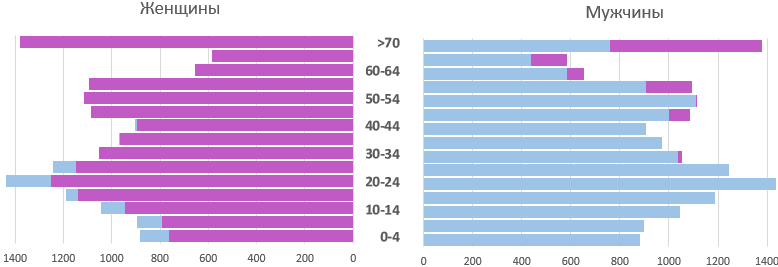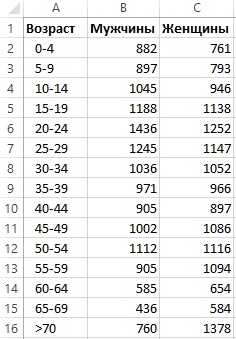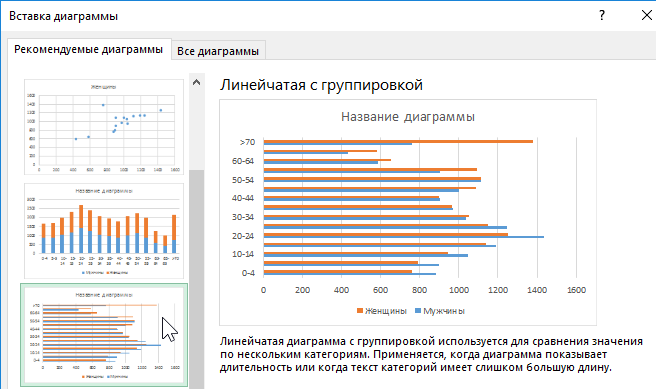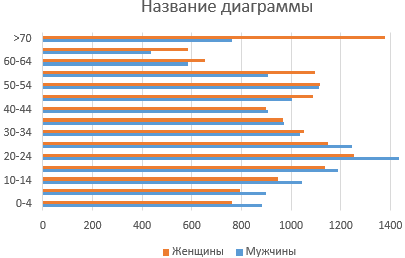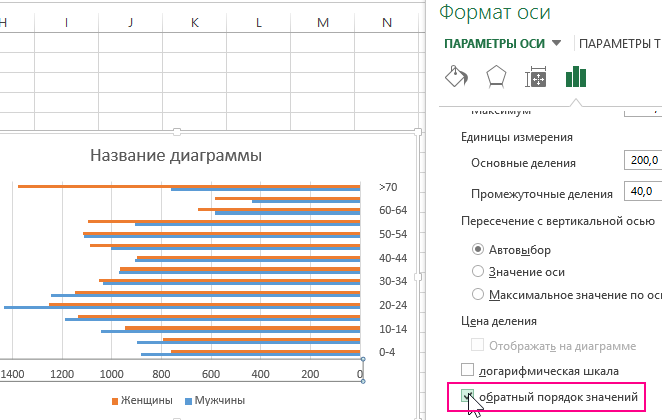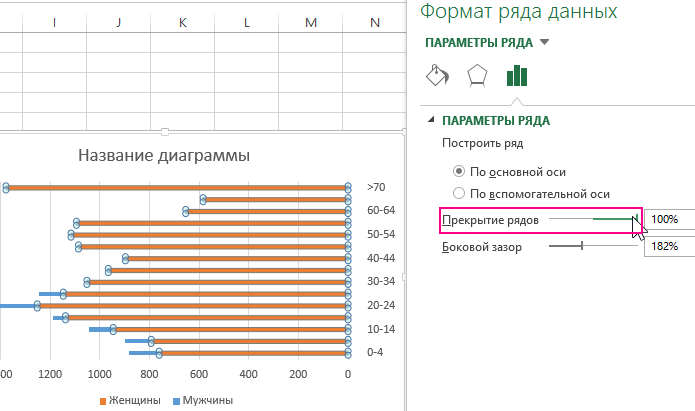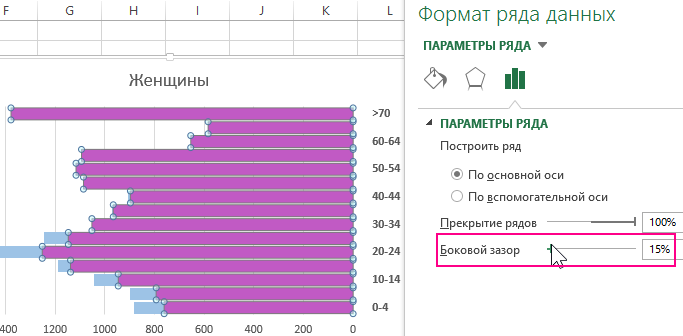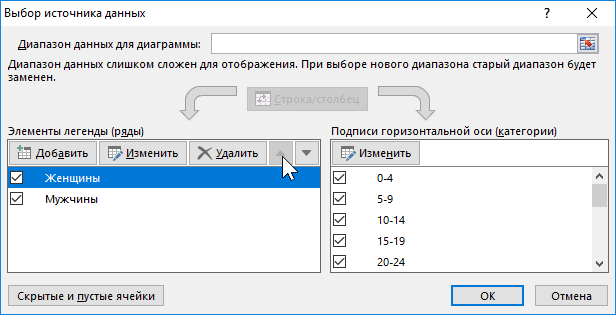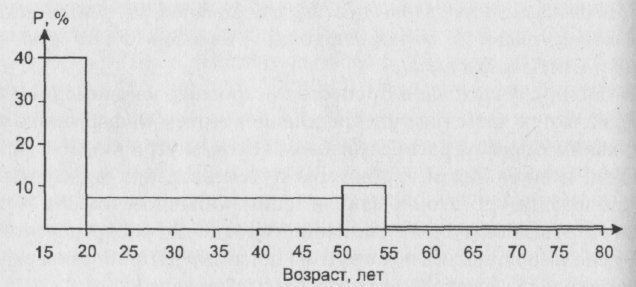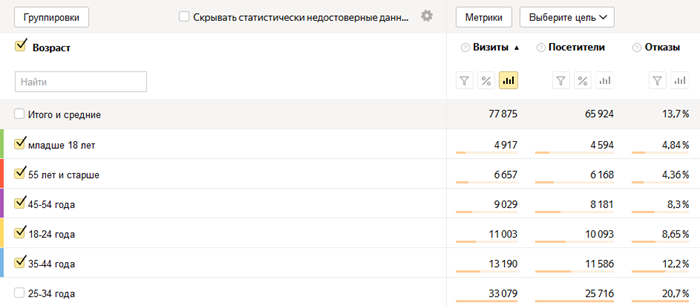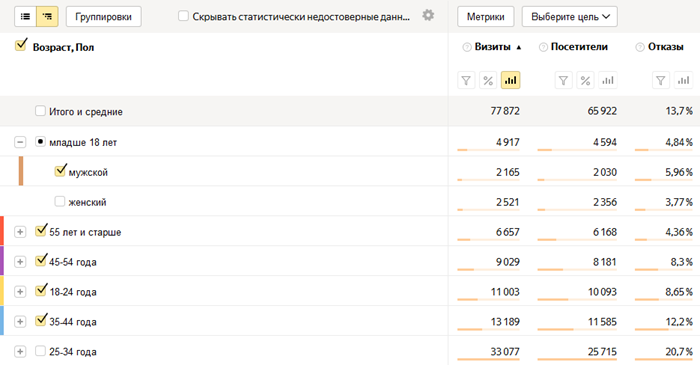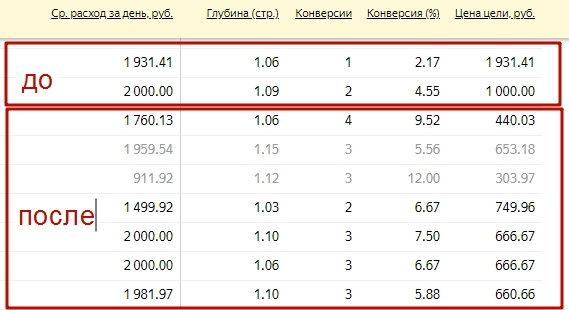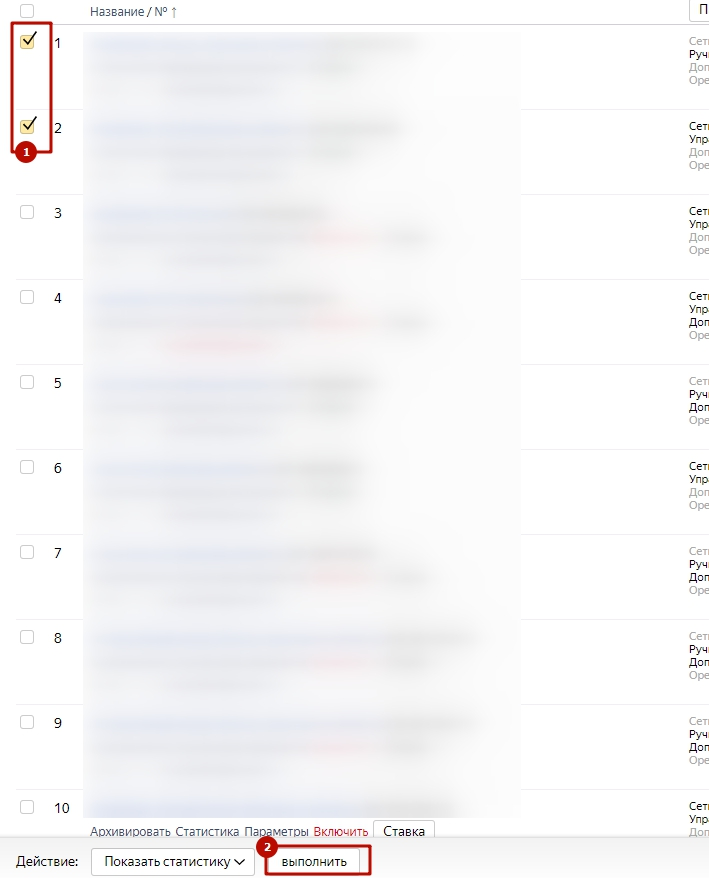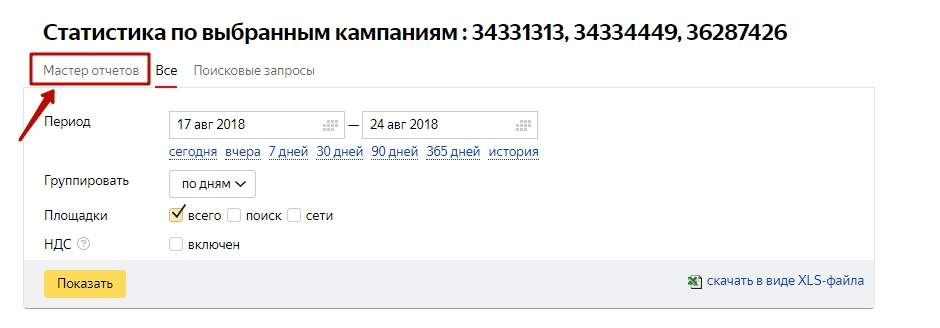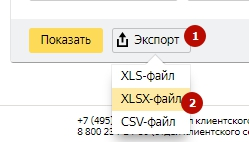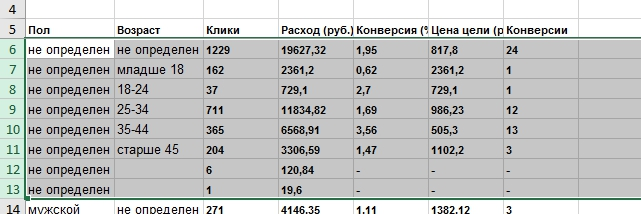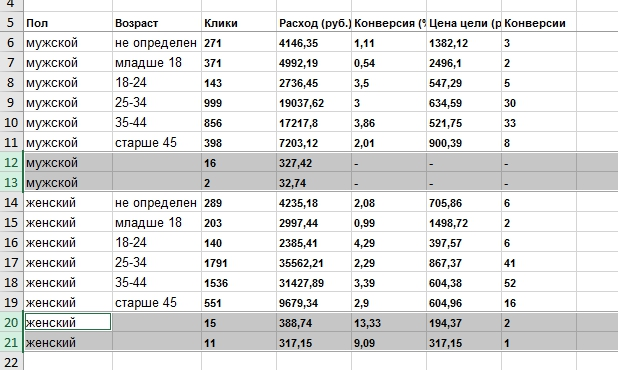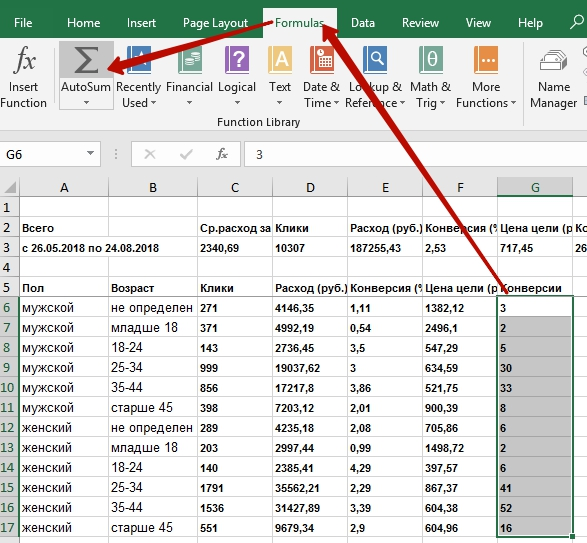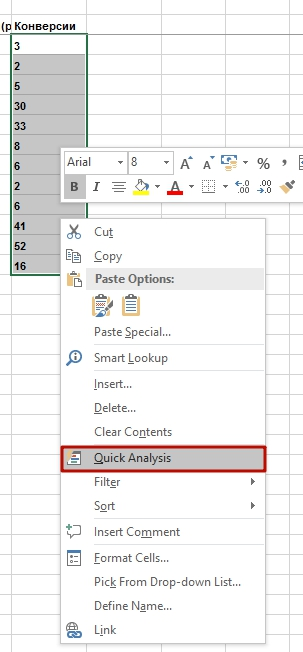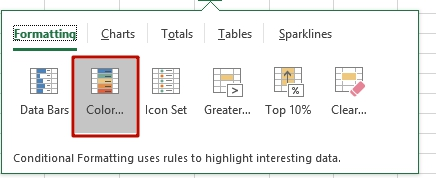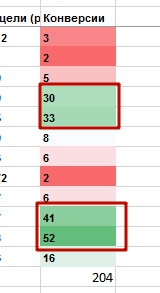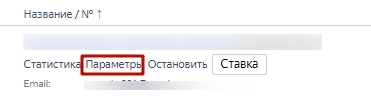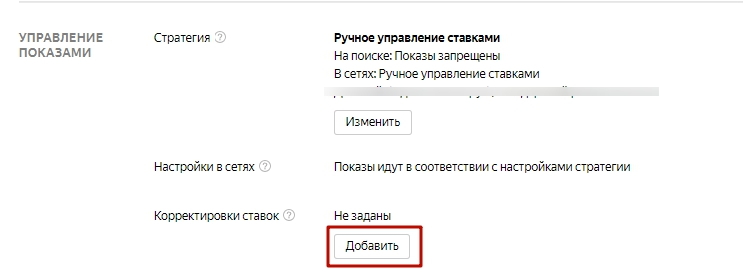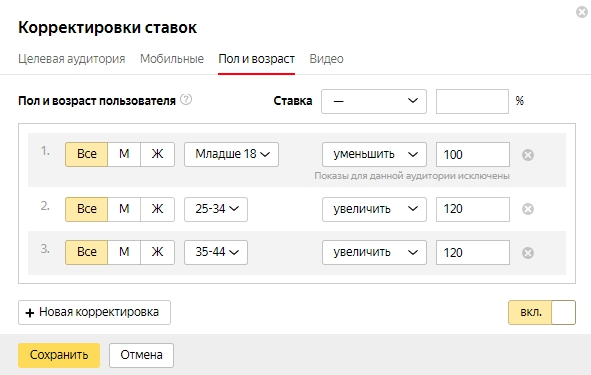Диаграмма «Возрастная Пирамида» – активно применяется в статистики демографии. Обозначает иллюстрацию на графике возрастное распределении население разделено по полу (мужскому и женскому). По вертикальной оси Y – возраст, по горизонтальной оси X – количество. Пол разделяется по разным сторонам (влево и вправо) от нулевого значения X.
Как построить половую возрастную пирамиду в Excel?
Сегодня расскажем об одном из методов создания в Excelе диаграммы, называемой пирамидой возраста:
Начинаем с исходных данных. В данном примере они выглядят так:
Как вы узнаете через минуту, будут созданы отдельные 4 графика: 2– с данными о мужчинах и 2 – отдельно с данными о женщинах. Создавать по 2 графика на 1 пол необходимо для представления отклонений показателей данных о большем числе женщин по отношению к мужчинам на диаграмме с информацией о мужчинах. И наоборот – «предоставить» данные о мужчинах с большим количеством на диаграмме с информацией о женщинах.
Суть идеи диаграммы «Возрастной Пирамиды» состоит в том, чтобы объединить две диаграммы в одну и использовать два ряда данных на одной диаграмме. Сейчас внимание – мы буквально раскрываем секрет.
Посмотрите на рисунок ниже. На нем хорошо видно диаграммы с двумя рядами (разных цветов), расположенные друг над другом. Синий ряд «обслуживает» один столбец с данными (мужчины), а фиолетовый – другой (женщины). В конечном счете, ряды данных отформатированы таким образом, чтобы не было видно, что они расположены один над другим. То, что должно быть видимо – это всего лишь фрагмент ряда, лежащий под другим рядом данных и показывающий разницу в количестве.
Как только вы поймете логику решения, все, что останется, – создать диаграммы.
Выбираем весь диапазон данных A1:C16 и в качестве типа диаграммы выбираем гистограмму, подтип – гистограмма «Линейчатая с группировкой». Как на рисунке ниже.
По умолчанию Excel «выдает» нам диаграмму, которая выглядит примерно так:
Такой вид диаграммы Excel является ПРЕСТУПЛЕНИЕМ в области визуализации данных!
Полный кошмар, и вообще, диаграмма не выглядит так как должна. Поэтому нужно закатать рукава и взяться за форматирование.
Пока не заморачиваемся с дизайном. Обратите внимание только на наиболее важные изменения конфигурации графика.
Следующая проблема заключается в том, что если мы хотим объединить этот график со вторым, по крайней мере один из них должен быть повернут влево (т.е. ось с категориями с правой стороны). Поэтому возникает такой вопрос: как убедить Excel и график изменить направление?
Решение этих двух задач заключается в конфигурации оси и масштаба. Дважды щелкаем по горизонтальной оси и перед нами появляется окно «Формат оси». Здесь нам следует внести соответствующие изменения, как показано на рисунке:
Просто отмечаем галочкой опцию «обратный порядок значений».
Изменяем еще два других параметра, на этот раз в окне «Формат ряда данных». Для этого делаем двойной щелчок по любому (голубом или оранжевом) из рядов. В настройках смещаем ползунок опции «Перекрытие рядов» в левую сторону 100%.
После сделаем уменьшение ширины зазоров, сместив ползунок в правую сторону для опции «Боковой зазор» – до 15%. В нашем случае мы не будем полностью удалять его, хотя ничего не мешает нам это сделать. Вопрос в том, какой вид диаграммы мы предпочитаем. Например, в тех же настройках рядов изменим на более адекватные цвета для каждого ряда. Так же изменим заголовок на «Женщины», удалим легенду. Все, что осталось – это «косметические» изменения. Цвета, шрифты, выравнивание и т. д. После таких операций диаграмма выглядит так:
Благодаря этим изменениям наша диаграмма начинает выглядеть так, как мы этого ожидали. Мы очень близки к идеалу!
Теперь не сложно догадаться как выполнить создание аналогичной диаграммы для мужчин в стандартную правую сторону. Важно только отметить, что для правильного перекрытия рядов (для мужчин) нам нужно дополнительно воспользоваться инструментом «КОНСТРУКТОР ДИАГРАММ-«Выбрать данные». И поменять местами приоритеты в левой стороне окна инструмента, так чтобы женщины были сверху, а мужчины снизу:
И в завершение, после расположения двух диаграмм бок о бок, можно также еще воспользоваться командой “камера” для того чтобы сделать «копию» такой сложной диаграммы и … наша диаграмма Возрастная Пирамида готова!
Как неоднократно повторялось, в Excelе почти всегда есть более чем одна дорога, ведущая к достижению ожидаемого результата. Поэтому призываем Вас экспериментировать!
Частотное распределение респондентов по возрасту
|
Интервал изменения |
[15 |
[20 |
[50 |
[55 |
|
Количество респондентов, |
80 |
90 |
20 |
10 |
Рис. 7 . Гистограмма, построенная на
основе частотной таблицы 2
Подчеркнем, что предлагаемое разбиение
на интервалы представляется нам разумным
для некоторых задач – скажем, в том
случае, если мы особенно интересуемся
категориями женщин, с одной стороны,
думающих о вступлении в фазу трудовой
деятельности и вступающих в нее (15 – 20
лет) и, с другой стороны, – собирающихся
покинуть эту фазу (50-55 лет) (заметим, что
людей старше 80-ти лет в нашей совокупности
нет).
Итак, алгоритм состоит в следующем.
Выбираем какой-то интервал диапазона
изменения возраста за единицу и считаем,
что на нем высота столбца гистограммы
равна проценту людей, попавших в этот
интервал. Для гистограммы, изображенной
на рис. 7 – это интервалы 15
– 20) и50 – 55). Другими
словами, мы выбрали за единицу интервал
длиной в 5 лет. Для интервалов, имеющих
другую длину, высоту столбца гистограммы
будем полагать равной результату деления
величины процента попавших в него людей
на длину интервала. Так, интервал50
– 55) имеет длину в 6 наших единиц. В него
попали 45% респондентов. Поделим 45 на 6 .
Получится 7,5%. Именно такой высоты столбец
и будет отвечать рассматриваемому
интервалу. Так же поступим с интервалом55 – 80). В него попало
5% респондентов, а длина его равна 5
единицам. Значит, высота соответствующего
столбца равна 50:5 = 1 %.
Нетрудно проверить, что при описанном
подходе площадь каждого столбца будет
равной проценту респондентов, возраст
которых попал в интервал, лежащий в его
основании.
Социологу необходимо приучить себя
правильно интерпретировать гистограмму
и сразу, в результате беглого взгляда
на нее, оценивать содержательную суть
представленного ею распределения: эта
оценка должна базироваться на анализе
не высоты столбцов, а их площади! (Роль
беглой визуальной оценки графических
данных в процессе формирования научных
взглядов на изучаемый предмет,
анализируется наукой. Соответственно,
изучаются разные способы визуализации
данных с точки зрения наиболее эффективного
воздействия на сознание исследователя,
наиболее адекватного улавливания им
сути отраженных в “картинках” явлений.
Об этом см., например (Плотинский, 1994)).
Именно при описанном подходе к построению
гистограммы ее можно считать выборочным
представлением того, что в математической
статистике называется функцией плотности
распределения. Только в этом случае
гистограммы, представляющие, скажем,
функцию плотности нормального
распределения, будут в совокупности по
своей форме напоминать известную форму
“колокола” и при увеличении дробности
интервалов все больше приближаться к
идеальной “гладкой” кривой соответствующего
вида.
1.1.3.Кумулята
Выборочным представлением собственно
функции распределения (а не плотности)
случайной величины, “стоящей” за
рассматриваемым признаком, служит т.н.
кумулята распределения, или график
накопленных частот. Она обычно
представляется в виде полигона, каждая
вершина которого отвечает относительной
частоте того, что признак принимает
значение, не превышающее того, над
которым эта вершина находится. Нетрудно
понять, что кумулята получается из
описанного выше полигона распределения
путем последовательного суммирования
определяющих его частот. Так, полигону,
изображенному на рис. 6, будет отвечать
следующая кумулята (рис.8):
Так, полуинтервалу (25, 30будет отвечать частота 80%, складывающаяся
из отраженных на рис. 3 частот,
соответствующих полуинтервалам (15, 20,
(20, 25и (25, 30.
Выборочное представление функции
распределения может быть задано и в
виде гистограммы (рис. 9).
Теперь вспомним, что непрерывные
интервальные шкалы – не самые важные
для социолога виды шкал (даже возраст
социологом часто рассматривается как
номинальная или порядковая переменная:
выделяются классы работающих и
пенсионеров, молодежи и людей более
старших возрастов, репродуктивный
возраст и нерепродуктивный и т.д.).
Перейдем к рассмотрению номинального
и порядковогоуровней измерения.
Шкалы соответствующих типов в социологии
обычно бывают дискретными: в анкете
используется конечный набор значений
(например, удовлетворенность работой
может измеряться по семибалльной
порядковой шкале; для измерения профессии
можно использовать
Рис. 8. Кумулята распределения,
отвечающего выборочной функции плотности,
изображенной на рисунке 3
Рис. 9. Кумулята распределения,
отраженного на рисунках 3 и 8, заданная
в виде гистограммы
номинальную шкалу, определяемую, скажем,
30-ю конкретными наименованиями), и встает
вопрос о том, как здесь строить полигоны,
гистограммы, кумуляты.
Сразу отметим, что говорить о кумуляте
для номинальной шкалы в принципе
невозможно, поскольку для значений
признака, полученных по этой шкале,
теряет смысл понятие “больше” или
“меньше”. Полигон, как мы уже говорили
(см. рис.2), построить можно. Но отрезки,
связывающие отдельные точки, мы никак
не можем интерпретировать. Они проведены
лишь для наглядности и график на рис.2
эквивалентен картине, изображенной на
рис. 1. То же можно сказать и о гистограмме.
Относительно специфики построения
полигонов и гистограмм для порядковых
шкал заметим следующее. Кумуляту для
таких шкал строить можно. Но интерпретация
полигонов и гистограмм (и для кумуляты,
и для выборочной оценки функции плотности
распределения) может быть двоякой.
Поясним на примере рассмотрения функции
плотности.
Возможны два варианта интерпретации
результатов измерения по порядковой
шкале.
1) Полагаем, что в принципе наш признак
непрерывен, а наблюдаемая дискретность
(наблюдаемая совокупность значений
любого признака всегда дискретна хотя
бы в силу своей конечности) объясняется
-
либо только конечностью выборки, а в
принципе мы можем получить в качестве
наблюдаемого значения любое действительное
число рассматриваемого отрезка числовой
оси; -
либо (что обычно более отвечает
реальности) тем, что мы не умеем достаточно
точно измерять наш признак; рассматриваем
лишь несколько его уровней; измерение
же состоит в том, чтобы каждый измеряемый
объект отнести к одному из этих уровней.
2) Считаем, что признак дискретен по
своей природе, т.е. что для него не имеют
смысла числа, лежащие между используемыми
шкальными значениями.
В первом случае мы вполне можем
интерпретировать полигон и гистограмму
так же, как это делали для интервального
признака. Во втором же случае построение
и того, и другого рассматривается как
чисто иллюстративный прием – так же, как
это имело место для номинального
признака.
Отчеты по основным социально-демографическим характеристикам пользователей представлены на основе данных, полученных с помощью технологии Крипта. Из-за особенностей использования этой технологии количество визитов, представленное в отчете, может быть меньше, чем в других отчетах сервиса.
Посмотреть отчет: .
Пример отчета можно увидеть на демосчетчике Яндекс Метрики.
- Какие задачи может решать отчет
- Структура и настройки отчета
Посмотреть возраст посетителей сайта
Отчет помогает определить возраст аудитории вашего сайта.
Увидеть вовлеченность посетителей разного возраста
Сделать это можно с помощью отказов. Чем выше показатель отказов, тем меньше сайт вовлекает посетителей — они уходят в течение 15 секунд, просмотрев только одну страницу.
Получить информацию по полу и возрасту
Чтобы получить объединенные данные по полу и возрасту, добавьте необходимую группировку: .
Узнать, посетители какого возраста чаще достигают цели
В отчете приведена информация по возрасту посетителей. Данные распределены по возрастным группам:
-
младше 18;
-
18–24;
-
25-34;
-
35–44;
-
45–54;
-
55 и старше.
Отчет поддерживает все настройки, доступные в Яндекс Метрике.
Написать в чат
Обратите внимание: служба поддержки не обзванивает пользователей. Не следуйте указаниям людей, которые вам звонят и представляются службой поддержки Яндекс Метрики.
Загрузить PDF
Загрузить PDF
Нужно вычислить средний возраст некоторой группы людей? Это довольно просто. Вычисления представляют собой трехэтапный процесс, который легко понять и запомнить.
-
1
Составьте список всех возрастов. Вычислить среднее значение довольно легко. В вычислениях нужно учесть все числа набора данных. Поэтому запишите все числа (в данном случае возрасты) или внесите их в таблицу.[1]
-
2
Найдите сумму всех записанных возрастов. Для этого сложите все числа. Например, рассмотрим группу из пяти человек следующих возрастов: 31, 30, 26, 21, 10. Сумма этих чисел равна 118.[2]
-
3
Разделите полученную сумму на количество чисел (возрастов). Так вы найдете средний возраст. В нашем примере разделите 118 (сумма всех возрастов) на 5 (количество возрастов в списке). Средний возраст составит 23,6.
- Этот метод применим к набору данных с любым количеством чисел. Например, нужно найти средний возраст членов клуба. Допустим, что в клуб вступили 100 человек. Необходимо выяснить точный возраст каждого члена клуба. Сложите все возрасты, чтобы получить их сумму. Затем эту сумму разделите на 100, чтобы вычислить средний возраст членов клуба.
-
4
Найдите среднее значение других величин. С помощью описанного метода можно найти среднее значение любой величины, а не только средний возраст.
- Например, нужно узнать среднее население 10 крупнейших городов России. Необходимо определить количество жителей в каждом городе. Затем сложите найденные числа, а сумму разделите на 10, чтобы вычислить среднее население.
- Иногда вычисляют средневзвешенное значение. Например, при усреднении оценок учащегося оценки по некоторым предметам считаются важнее других.[3]
Чтобы вычислить средневзвешенное значение, умножьте каждое число на значимость его вклада (вес). Сложите полученные значения, а сумму разделите на общее количество чисел.[4]
Реклама
-
1
Запомните отличие среднего значения от медианы. Некоторые люди не видят разницы между средним значением и медианой набора чисел. На самом деле в некоторых случаях лучше вычислить медиану, а не среднее значение.
- Медиана – это некоторое число набора данных, которое больше одной половины чисел набора данных и меньше другой половины чисел набора данных. То есть это число (в нашем случае возраст), которое делит набор чисел на две равные части.[5]
. - Медиана может быть лучшей оценкой возраста группы, если в группе есть выброс (аномальное число). Допустим, что возраст группы студентов университета лежит в пределах от 18 до 25 лет, а возраст одного студента равен 80 годам. Если вычислить среднее значение, престарелый студент исказит средний возраст группы, то есть группа окажется старше, чем на самом деле. Если же найти число, которое находится посередине группы чисел (возрастов), оно лучше охарактеризует возраст студентов. Поэтому вычисляйте медиану, если в наборе чисел присутствует выброс.
- Медиана – это некоторое число набора данных, которое больше одной половины чисел набора данных и меньше другой половины чисел набора данных. То есть это число (в нашем случае возраст), которое делит набор чисел на две равные части.[5]
-
2
Запомните отличие среднего значения от моды. Мода – это число, которое встречается в группе чисел чаще всего.
- В некоторых случаях целесообразно вычислить среднее значение и моду или среднее значение и медиану.
- Если нужно найти средний возраст, но даны только диапазоны возрастов (например, определенное количество детей в возрасте от 2 до 4 лет и от 4 до 6 лет), вычислите среднее значение для каждого диапазона, сложите полученные числа, а сумму разделите на общее количество детей в каждом возрастном диапазоне.[6]
Реклама
-
1
Воспользуйтесь электронной таблицей Excel. Чтобы вычислить средний возраст большой группы людей, внесите все возрасты в таблицу Excel. В противном случае (если вы пользуетесь только бумагой, ручкой и калькулятором) на такое вычисление уйдет много времени.
- Допустим, необходимо найти средний возраст всех учеников школы или работников крупной компании. В этом случае возрастов будет так много, что лучше воспользоваться программой для работы с электронными таблицами, такой как Excel.
- Сначала введите все возрасты в ячейки электронной таблицы Excel. Excel входит в пакет Microsoft Office. Либо введите возрасты вручную, либо импортируйте в Excel документ со всеми возрастами. Возможно, возрасты уже внесены в таблицу Excel.
- Чтобы импортировать текстовый файл в Excel, нажмите «Получить внешние данные» – «Из текста». Откроется мастер импортирования данных из внешнего документа в электронную таблицу.[7]
-
2
Используйте формулу Excel, чтобы найти среднее значение. Предположим, возраст введен в ячейки столбца A в строках с 1 по 200. (Столбцы объединяют ячейки, которые расположены вертикально, а строки – ячейки, которые расположены горизонтально.) Чтобы вычислить среднее значение, нужно ввести соответствующую формулу Excel. Ее можно ввести в ячейке A201.
- Формула для вычисления среднего значения в Excel: =(СРЗНАЧ)A1:A200.[8]
Здесь вместо A1 нужно подставить адрес ячейки с первым возрастом. В нашем примере первый возраст находится в ячейке A1, потому что введен в первом столбце и первой строке. Вместо A200 нужно подставить адрес ячейки с последним возрастом. - В нашем примере последний возраст находится в ячейке A200, потому что введен в первом столбце и двухсотой строке. Двоеточие между адресами двух ячеек указывает программе, что нужно сложить все числа, находящиеся в ячейках с А1 по А200, а затем найти среднее значение этой суммы. Нажмите Enter, чтобы в ячейке А201 отобразился средний возраст.
- Формула для вычисления среднего значения в Excel: =(СРЗНАЧ)A1:A200.[8]
-
3
Воспользуйтесь онлайн-калькулятором. В интернете есть сервисы, которые упрощают вычисление среднего значения. Такие сервисы снабжены онлайн-калькуляторами, в которые вводится набор чисел.[9]
- Конечно, можно пользоваться карандашом, бумагой и обычным калькулятором. Как только вы поймете, как работает формула для вычисления среднего значения, вы с легкостью определите, чем пользоваться в процессе вычислений.
Реклама
Советы
- Работая в Excel, не трогайте исходную таблицу с данными; сделайте копию и редактируйте ее. Это необходимо на тот случай, если вы запутаетесь или захотите проверить вычисления.
Реклама
Об этой статье
Эту страницу просматривали 78 181 раз.
Была ли эта статья полезной?
Оптимизация рекламных кампаний в Яндекс.Директ по полу и/или возрасту доступна уже достаточно давно, но почему-то она до сих пор остается в тени. Правило Парето никто не отменял. 20% аудитории генерируют вам 80% заявок.
Как анализировать РК в Яндексе по полу и возрасту, какие корректировки делать на основании статистики и что это в итоге дает – рассказывает руководитель агентства «Statura» Аллан Андроник.
В чем дело
У каждого бизнеса есть своя аудитория. Много статей написано на тему поиска и определения своего идеального аватара клиента (целевой аудитории).
При этом есть есть одно «но». Иногда бывает, что клиент (заказчик РК) дает не совсем точные данные. У кого-то это происходит из-за не настроенной аналитики, когда точно неизвестно, какая доля мужчин и женщин, я уже не говорю о возрасте.
Во втором случае клиент намеренно искажает данные от реальности в пользу желаемой аудитории. Другими словами, собственник бизнеса дает информацию о тех, кому он хочет продавать, а не о тех, кто покупает на самом деле. Из-за этого бывают расхождения в данных, и не все гипотезы подтверждаются.
Я хочу рассказать о том, как можно улучшить показатели рекламной кампании в 2 и более раз за счет оптимизации по полу и возрасту. Помимо всего, побочный эффект этой оптимизации – выявление фактической ЦА. Продажи никогда не врут.
Зачем нужна оптимизация рекламных кампаний по полу и возрасту
При запуске контекста ваша реклама показывается всем пользователям, которые вводят определенные ключевые слова. Это может быть как кто-то из реальной ЦА, так и пользователи, которые к ней не относятся и нам не интересны.
Так зачем же нам показываться с одинаковым приоритетом всем подряд? Нужно выделить только тех, кто у нас по факту покупают больше всех и показываться только им! Только так мы сможем достичь высоких результатов и перестать сливать деньги на тех, кто у нас не покупает.
Как это работает
Система оптимизации по полу и возрасту работает по принципу снижения / увеличения ставок на определенный возрастной сегмент или пол. Можно либо снизить ставку на 100% (тем самым исключив из показов ненужный сегмент), либо увеличить ставку до 12 раз в случае, если определенному сегменту хочется показываться больше.
Таким образом, вы можете отсечь малоэффективные и дорогие сегменты аудитории и сильно увеличить количество заявок за те же деньги.
Да, я соглашусь, что в теории реальные клиенты могут поручить своей девушке, секретарю, маме или папе заказать ваш товар или услугу. Скажу вам по секрету: таких заказов будет не более 10% от общей массы, и если мы их не отсечем, то обходиться они нам будут в разы дороже, а иногда даже в минус.
Как мы увеличили конверсию и снизили стоимость заявки только с помощью оптимизации кампании по полу и возрасту
В проекте по продаже игрушек (дать ссылку не могу из-за NDA) мы провели аналитику и выяснили, что много детей в возрасте до 18 лет оставляют заявки и генерируют отмены заказов.
Рекламная кампания – в Яндекс.Директ.
Самыми активными возрастными группами оказались 25-34 и 35-44 с одинаковой активностью как среди мужчин, так и женщин. Что мы сделали? Отсекли все возрастные сегменты, кроме тех, которые приносили основную часть заявок (в районе 80% от всего объема).
Результат вы можете увидеть на статистике. Конверсия выросла в среднем на 100%, стоимость заявки упала почти в 2 раза. За тот же рекламный бюджет клиент получает в 2 раза больше отдачи.
Не знаете, как это сделать? Вот краткое руководство
Обязательное условие – все цели (в том числе цели по коллтрекингу, обратным звонкам / чатам) должны быть настроены в Метрике и интегрированы с Яндекс Директ.
Создаем отчет в Яндекс Директе
1) В рекламном кабинете выбираем нужные нам кампании (либо нажимаем «статистика по всем кампаниям», если все кампании подходят под критерии нашего анализа).
У нас было несколько разных категорий игрушек в одном аккаунте, поэтому я выберу только рекламные кампании из одной категории и нажму «показать статистику».
2) На странице со статистикой выбираем вкладку «Мастер отчетов».
3) В Мастере отчетов выбираем:
в шапке:
– группировка: за выбранный период;
– атрибуция: последний значимый переход;
– временной промежуток.
в колонке «Срезы»:
– пол;
– возраст.
в колонке «Столбцы»:
– клики
– расход всего (руб.)
– конверсия (%)
– цена цели (руб.)
– конверсии.
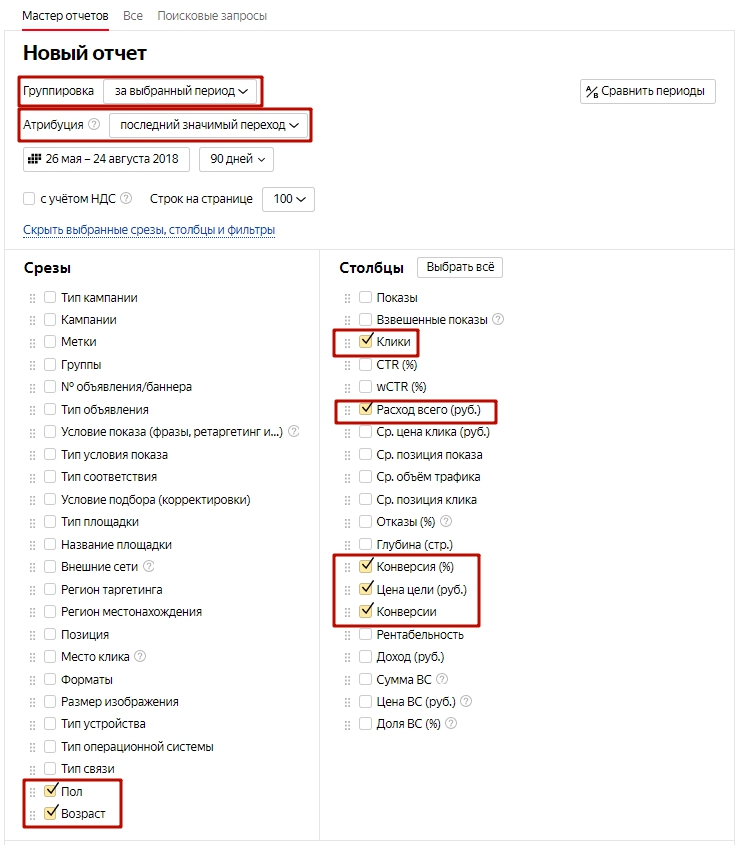
4) Нажимаем на экспорт и выбираем «XLSX-файл»:
Анализируем данные в Excel
5) Открываем файл в экселе и удаляем все строки с «не определено»:
6) Также удаляем строки, где нет возраста:
7) Считаем автосуммой общее количество конверсий:
8) Находим выдающиеся данные с помощью быстрого анализа данных в экселе.
Выделяем столбец со значениями конверсий, жмем правой кнопкой мыши.
Выбираем «раскрасить»:
В результате получаем:
Эта функция автоматически подкрашивает зеленым выделяющиеся значения – так визуально легче находить нужные данные.
Теперь мы видим, что основное количество конверсий дают нам два одинаковых возрастных сегмента как у мужчин, так и у женщин – 25-34 и 34-44 года. Суммарно они дали 156 конверсий из 204. Это 76%. Вспомнили правило Парето?
Делаем корректировки в рекламных кампаниях
9) Заходим в параметры рекламной кампании:
и находим там блок «Управление показами», в нем корректировки ставок, нажимаем «добавить»:
10) Исключаем показы для пользователей младше 18 лет и увеличиваем ставки для активной аудитории на 20% для теста.
Нажимаем кнопку «сохранить».
Поздравляю! Вы оптимизировали свои рекламные кампании и теперь будете получать больше заявок за те же деньги.
Автор статьи – Аллан Андроник, руководитель агентства «Statura».
«Рассказываем о подводных камнях интернет-маркетинга в нашем сообществе ВКонтакте».
Хотите тоже написать статью для читателей Yagla? Если вам есть что рассказать про маркетинг, аналитику, бизнес, управление, карьеру для новичков, маркетологов и предпринимателей. Тогда заведите себе блог на Yagla прямо сейчас и пишите статьи. Это бесплатно и просто
Опубликовано редакцией Yagla